
Përmbajtje:
- Furnizimet
- Hapi 1: Le të bëhemi gati duke përgatitur gjithçka
- Hapi 2: Hapni Mallrat tuaja
- Hapi 3: Bashkangjitni Shkallën tuaj Duplicate GPIO 90
- Hapi 4: Sillni së bashku Vidhat e Bordit të Zgjerimit të Magazinimit MSATA
- Hapi 5: Futni dhe bashkëngjitni kartën e diskut SDAT MSATA në bordin e zgjerimit MSATA
- Hapi 6: Ura nga Raspberry Pi në Bordin e Zgjerimit MSATA
- Hapi 7: Bordi i Modulit Ftohës Ftohës
- Hapi 8: GPIO shtesë individuale
- Hapi 9: RTC (Ora në kohë reale)
- Hapi 10: SIM7600G-H 4G në vertikale dhe lidheni
- Hapi 11: Një Duplikim i dytë 90º GPIO (ilustrim i GPIO që janë bashkangjitur tashmë në Hapin 3)
- Hapi 12: Bordi i Zgjerimit të Furnizimit me Furnizim Li-Jon Battery "UPS HAT 2" dhe Çifti i Baterive (midis 2.6 deri 5.6 ose 8 Amh)
- Hapi 13: Alokoni baterinë tonë të dytë. dhe ashtë një moment i mirë për të futur/lidhur SPI të kamerës tuaj në Raspberry Pi
- Hapi 14: Ekran LCD me prekje 3.5 "
- Hapi 15: Bordi i SensorHub
- Hapi 16: Bordi i Zgjerimit Universal GPIO (tre)
- Hapi 17: Bordi i përshtatësit të modulit VGA666
- Hapi 18: Tastiera mini -pa tel
- Hapi 19: Shtesa dhe PPRDITSIM
- Autor John Day [email protected].
- Public 2024-01-30 12:12.
- E modifikuara e fundit 2025-01-23 15:10.
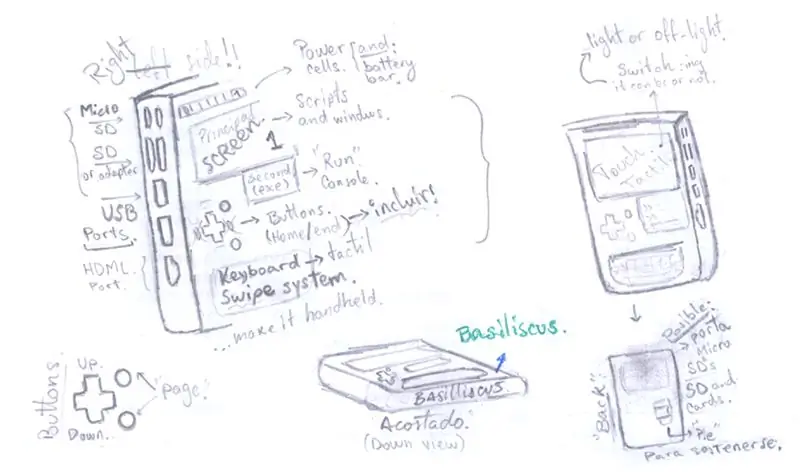


Ky projekt ka të bëjë me një pajisje që mund ta përdorni si kompjuter, ndryshe nga një laptop, në lëvizje. Qëllimi i tij kryesor është t'ju lejojë të shkruani kodin tuaj nëse jeni duke programuar ose mësuar. Gjithashtu, nëse jeni shkrimtar ose ju pëlqen të shkruani histori, edhe nëse shisni fotografi ose foto, mund të merrni disa dhe të shkruani titrat e tyre -një Youtuber për t'iu përgjigjur komenteve të tij, ndoshta, ose xhirimeve! Ideja lindi sepse unë " kam njohur një herë se mund të përfundoja kodin tim ndërsa isha i mërzitshëm duke pritur dikë para shtëpisë së tij ose duke vizituar, duke marrë metro ose autobus. Në shumë situata që është e mërzitshme, ose ndjenja e humbjes së kohës është në vazhdim. Kjo ndjenjë e vazhdimit të kodimit ose shkrimit sepse kodimi i një boti kërkon shumë kohë, dhe ne nuk e dimë vetëm të krijojmë një bot, mund të jetë një faqe në internet ose aplikacion! Nëse jeni duke shkruar një libër ose roman/ndodh edhe një histori (këtu kam kuptuar gjithashtu se kjo mund të jetë për këdo, kjo varet vetëm nga përdoruesi). Ose artikuj, si ky Instructable e. g Gjithsesi, mendova se Raspberry Pi ka një kapacitet për ta bërë atë të ndodhë, ju gjithashtu mund ta shndërroni atë në një pajisje Android gjithashtu! Por së pari, duke u përqëndruar në bazat: me Rasbian, unë mund ta arrij atë qëllim, madje duke përfituar nga disa sensorë dhe module. Unë e kam tematizuar këtë projekt që lidhet me mitologjinë dhe natyrën e Basiliskut, për shkak të lirisë dhe veçanërisht gjuhës sime të kodimit "amtare": python. Dhe transformimi i tij (dallimet midis një kobre të vërtetë dhe çdo zvarraniku tjetër) -dhe natyrisht besimi Mandalorian për shkak të punëve të pavarura, komunitetit dhe të gjitha këtyre teknologjive dhe portave [të cilat ndihmojnë për të bërë shumë gjëra] dhe të paktën por ende domethënëse: frymëzuesi kolibrat (në rastin e Baziliskut të Mandalorian, gjithashtu). Një nga qëllimet e mia është të mbaj veten duke koduar pa u shqetësuar për të dalë nga bateria (duke supozuar se mund të përdorim telefonat tanë inteligjentë), kudo dhe kurdo që dua -madje edhe duke pushuar në shtëpi në shtrat ose shtrat duke shkruar në vend që të mos bëj asgjë ose të luaj video lojëra. Gjithashtu, është e shkëlqyeshme sepse ka disa faqe në internet që nuk mund t'i bëni dhe as të përdorni disa veçori në versionin celular; falë kompjuterëve të vegjël, nuk do ta keni atë problem. Me imazhet e sistemit operativ Android për RPi, do të keni mundësi të shkarkoni ato aplikacione që nuk janë të disponueshme për kompjuterët, si Instagram, për shembull, ose nëse jeni duke krijuar/programuar një aplikacion! {^ EDIT: Mars, 5. 2020}
Unë mund të mbledh kobrën mbretërore egjiptiane, atë të cilën grekët e njihnin si Basilisk, por vetëm Lartësia na jep Lirinë. Zoti është i vetmi që na jep hirin e sundimit mbi këtë krijesë për ta bërë atë të nderuar dhe besnikë, për njerëzimin, dhe përparimin edhe në ato "kohë të vdekura".
Zhvillimi i tij ← @ Projectboard, droidi i Mandalorianit! Kodimi dhe shkrimi si profesionist i pavarur; në një tabelë diskutimesh. Jeni të ftuar të hidhni një sy dhe të merrni pjesë:)
Mos u shqetësoni, nuk do t'ju kafshojë [nëse nuk i shtoni dhëmbët -kështu, ndiqni me kujdes këtë Udhëzues dhe bëni çdo pyetje që dëshironi], gjithashtu, mos harroni të mos i shikoni drejtpërdrejt sytë e tij dhe as të guxoni ta nënvlerësoni atë të përmendur në paragrafin e parë, të cilët mund të shohin gjithçka.
· Qëllimet kryesore ose fillimisht
Qëllimi fillestar i këtij projekti ishte të kënaqte nevojën ose dëshirën për të pasur një pajisje të destinuar për të koduar mbi të. Ngjashëm me tastierat e lojërave video, por ekskluzive për shkrimin, duke u përqëndruar vetëm në shkrimin ose kushtimin e këtyre kodeve të zgjeruara në një moment kur ne nuk mund të bëjmë më mirë sesa të presim apo edhe të humbim kohën tonë ndërsa kemi shumë për të shkruar në shtëpi ose në punë Me Çdo kodim, shkrim i një libri, blog, titra fotografish në Albumet tona (në rastin e fotografëve), dhe kështu me radhë. Sidomos për kodimin sepse disa herë kemi nevojë për një përpilues dhe përsërisim kodin që po shkruajmë, më shumë nëse po mësojmë një bibliotekë të re ose gjuhë programimi.
Gjithsesi, pas një kohe të gjatë, zbulova se si mund të sillja në jetë një tastierë të tillë të frymëzuar me teknologjinë e viteve të para të fëmijërisë, të pavetëdijshme, që po afrohej. Duke kuptuar se nuk do të ishte vetëm për kodimin, të cilin akti i tij kryesor është ta shkruajë, por edhe për kërkimin dhe zhvillimin e projekteve të tjera, duke përfituar plotësisht nga kompjuteri i vogël. Gjithashtu, mund të dëgjoni një webinar, të përdorni printerë të vjetër dhe të modeloni modelin tuaj 3D - pa tel! Kudo jashtë shtëpisë tuaj ose vizitës, etj. Përfshirë në oborrin e shtëpisë, në shtratin/divanin tuaj, nëse doni të pushoni dhe të shkruani ose hulumtoni diçka në të njëjtën kohë.
· Lidhur me këtë Udhëzues dhe bërjen e tij. ←
Anshtë një Udhëzues i ilustruar në 3D duke përdorur Tinkercad për shkak të shumë arsyeve për të mos pasur pjesën ose përbërësit akoma ndoshta sepse ata janë ende në transport ose thjesht nuk janë blerë akoma. Zhvillimi i parë është bërë, dhe doja ta ndaja hap pas hapi duke e shpjeguar montimin një herë tashmë, dhe falë kësaj, unë praktikova dhe shpërtheva frikën time për modelimin 3D, e kam shijuar aq shumë! Përndryshe, unë gjithashtu doja ta rikrijoja atë në 3D për të parë pamjen e tij të mundshme dhe më pas të isha në gjendje të bëja rastin e tij. Ju mund të kopjoni ose modifikoni modelin tim në Tinkercad për krijimin e rastit tuaj.
SH NOTNIM: Kjo pajisje duhet t'i përshtatet çdo përdoruesi/klienti pasi ata dinë të përfitojnë prej saj, kështu që nuk është i kufizuar, imagjinata juaj dhe vullneti i mirë është kufiri juaj, siç përshkruhet më lart në "Qëllimet kryesore ose fillestare" që do të thotë se ju mund ta përdorni për gjithçka që ju nevojitet. Qëllimi kryesor është të fitoni kohë në një mundësi të mundshme për të "humbur kohë" - në vend të kësaj, krijoni diçka të denjë.
Gjithashtu, i shkruaj të gjitha këto, me shpresën se mund ta shpjegoj veten shumë mirë në shkrimet e mia për shkak të gjuhës sime amtare, e cila nuk është anglishtja. Kërkoj falje paraprakisht nëse bëj një gabim gramatikor, çdo pyetje ose këshillë është e mirëpritur (mos hezitoni të pyesni, ju lutem)! Faleminderit për kohën dhe durimin tuaj. Le të krijojmë.
Furnizimet
Çdo shigjetë (→) i referohet një artikulli si pjesët e Basiliscus α.
- Model Modeli Raspberry Pi 4B (mundësisht 4 GB RAM). Me kompletin e tij: furnizim me kabllo me energji elektrike (për 110v ~ 220v ose USB), ngrohës të nxehtësisë (rekomandohet) ose një Ngrohës i radiatorit të aluminit të armuar të integruar, → dhe një MicroSD (ruajtja nga 4 GB në 16 GB është në rregull).
- → LCD [Prekje] Ekran 3.5 "(maksimumi 5", mendoj). + një laps me majë shkruese (opsionale).
- Board X856 mSATA SSD Shield Storage Extension Board (vetëm për RPi 4B).
- → ruajtje mSATA SSD (> 125 GB). JO SAMSUNG, është shumë e rëndësishme.
- . SIM7600G* 4G HAT. Përfshirë kabllon e tij (35cm, ose 120cm) + Antenë GPS. & Antena GSM.
- Mod Moduli i orës në kohë reale (RTC) pa kokë të pajisur dhe temp. sensor & kalim përmes. "DS3231SN" Board 2x GPIO Duplication Expansion Board (90º). → Universal GPIO Extension Board. (ka tre GPIO mbi të)
- Board Pllakë zgjerimi me ventilator: Tifoz i rregullueshëm me kapak ftohës YAHBOOM RGB me ekran OLED. Ose, Tifoz ftohës MakerFocus me Led.
- Cable kabllo mikro-HDMI në HDMI [rekomandohet (150cm)].
- → Kamera 8MP V2 me kënd të gjerë 160º FoV (mbështet Video Record). + Adapter Camera Cable për Raspberry Pi 4B, ku do të lidhim Kamera 8MP.
- Board Bordi i Zgjerimit të Furnizimit me Energji.
- Ly Furnizimi me bateri 2x (> 2500mAh). Unë rekomandoj një palë 8000mAh. Ose 10Ah, por këto janë shumë të mëdha.
- → [N503 ose ndonjë] Tastiera Mini Wireless, e cila ju përshtatet. Mundohuni të përdorni një të vogël! - Më duhet të kem një me çelësin SHIFT në të dy anët e tij: majtas dhe djathtas.
- ↓ Shtesat: Board Bordi i Zhvillimit të Sensorit Hub.. Bordi i Përshtatësit VGA666.
- Opsionale (për Hapin 2), një Stacion për Saldim: keni nevojë kryesisht për një Saldator me Nxehtësi [PARALAJMRIM: reallyshtë vërtet nxehtë, dhe ju mund të keni një ekspertizë sepse do të manipuloni Raspberry Pi dhe GPIO-n e tij gjithashtu. Kujdes ekstrem].
* G do të thotë Global, E dhe CE janë përkatësisht për US & CAD dhe Azinë dhe Evropën.
Hapi 1: Le të bëhemi gati duke përgatitur gjithçka


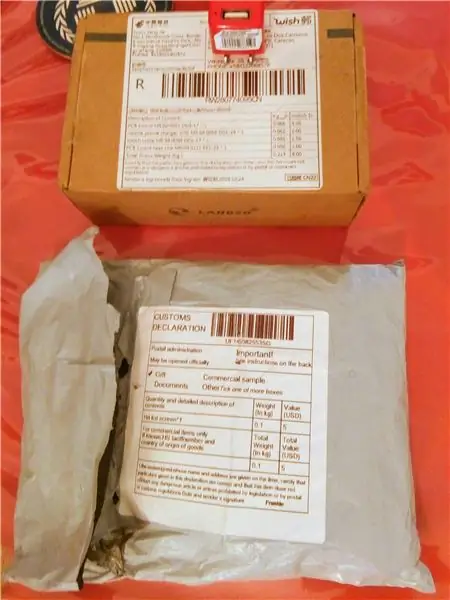
- Sigurohuni që karta juaj Micro SD të jetë> 4 GB. Dhe duhet të keni qasje në internet (për të shkarkuar OS ".img")
- Shkarkoni imazhin e sistemit operativ Raspberian (desktop).
- Merrni një softuer ku mund të digjni ose ndizni imazhin në Kartën Micro SD.
- Keni tashmë një mjet për të zhbllokuar imazhin.
Siç mund ta dini, pasi të shkarkoni imazhin dhe ta hapni atë nga zinxhiri, duhet ta futni atë në Kartën Micro SD.
Gjithashtu, është mirë të keni tashmë një përshtatës HDMI (që do të ishte më mirë një kabllo), siç tregohet më poshtë! Mikro HDMI.
Në fillim, sigurohuni që jeni duke blerë artikuj dhe module të pajtueshme dhe artikuj. Përndryshe, do të shihni që imazhet për këtë Instructable janë bërë të gjitha në 3D në Tinkercad, për dy arsye:
1.- Unë nuk i kam marrë ende të gjitha pjesët, disa do të vijnë së shpejti në shtëpinë time, dhe as të tjerat nuk i kam blerë.
2.- Për këtë arsye të fundit, unë isha duke modeluar secilën pjesë në një model "gjenerik" shumë të ngjashëm, për të ilustruar për veten time kur ata mbërrijnë dhe mblidhen të gjithë së bashku dhe për të ndarë me ju se si të bëni ose montoni Alfabetin Basiliscus me veten ashtu siç është një projekt krijues i licencuar (BY-NC-SA 4.0) dhe një dhuratë nga unë për të gjithë personat e interesuar.
Lidhni kabllon Micro-HDMI me HDMI me Raspberry Pi dhe një televizor që pranon HDMI. Dhe ndizni Raspberry Pi tuaj. Dhe konfiguroni Raspbian -in tuaj për herë të parë! Shënim: hidhni hapin e lidhjes Wifi, nuk do të lidhem, bëjeni pasi të rindizet.
Shkoni në Terminalin e Raspbian. dhe ekzekutoni rreshtat e mëposhtëm të komandës:
sudo rasp-config
Pastaj, aktivizoni opsionin 5: Opsionet e ndërlidhjes (Konfiguroni lidhjet me pajisjet periferike). Dhe aktivizoni (aktivizoni) P5: "I2C". Kliko [po], HYRJE për gjithçka: dhe pastaj do të rindizet.
Tani, instaloni shërbimet:
përditësim sudo apt-get
sudo apt-get install -y python-smbus i2c-tools
Së fundi, mbyllni sistemin tuaj (ose rindizeni atë me sudo reboot):
sudo ndalim
Nëse dëshironi, kontrolloni nëse I2C është aktivizuar i cili është opsional dhe do të listojë të gjitha modulet:
lsmod | grep i2c_
Të gjithë këta nën-hapa janë nxjerrë nga Enable I2C Interface në Raspberry Pi BY MATT.
Hapi 2: Hapni Mallrat tuaja



Unë tashmë i kam ngjitur ngrohësit e mi në bërthamat e Raspberry Pi këtu!
Gjithashtu, siç e kam përmendur më parë, do të shtoj fotografi reale në fund të hapit përkatës, dhe këtu si procesi i tyre i unboxing, sapo të arrijë secila pjesë!
Hapi 3: Bashkangjitni Shkallën tuaj Duplicate GPIO 90
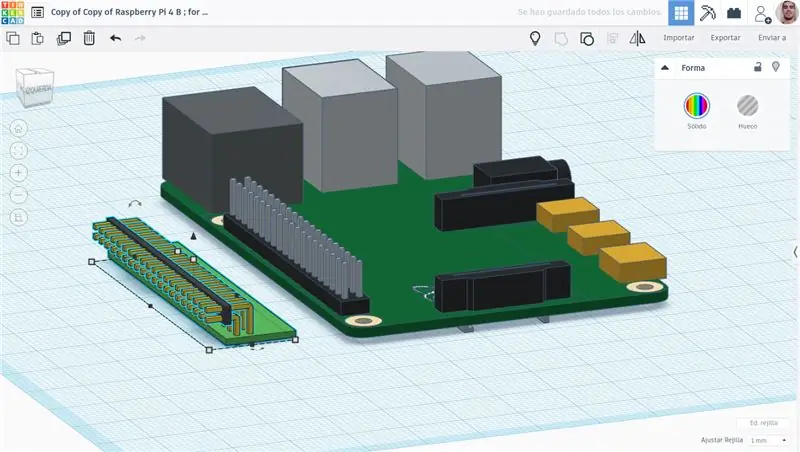
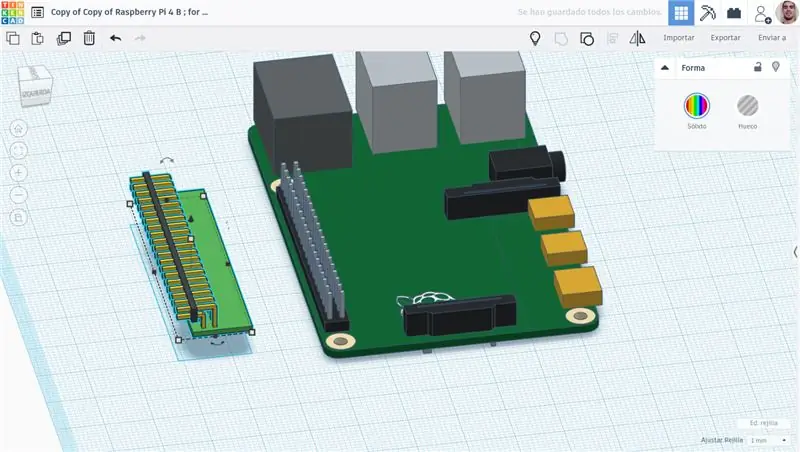
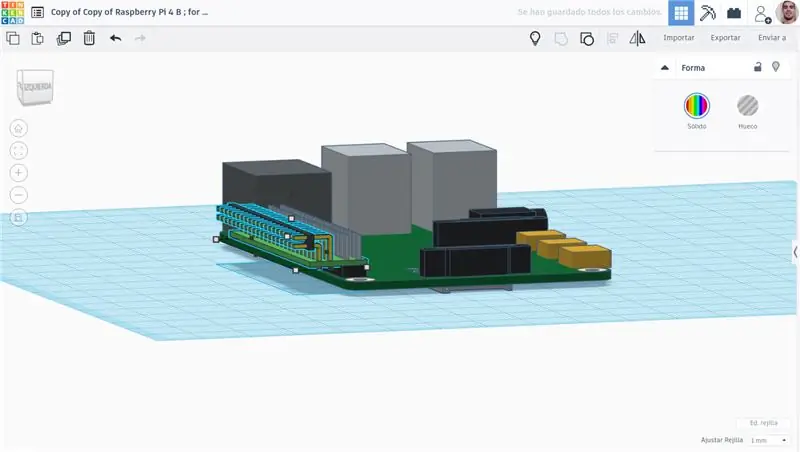
Mund të jetë në krye të Raspberry Pi, por unë do të doja ta bashkoja më poshtë. Unë duhet të shkoj në një Stacion të Saldimit Teknik ku ata kanë një Saldator të Nxehtësisë ose të blejnë një të tillë! Mund të jetë opsionale, por unë me të vërtetë dua ta bëj këtë. Unë do ta përditësoj këtë me disa fotografi dhe paralajmërime që lidhen me të. Gjithsesi ju ende mund të shtoni GPIO në krye të RPi4 tuaj siç mund ta shihni në imazhin e tretë.
Hapi 4: Sillni së bashku Vidhat e Bordit të Zgjerimit të Magazinimit MSATA
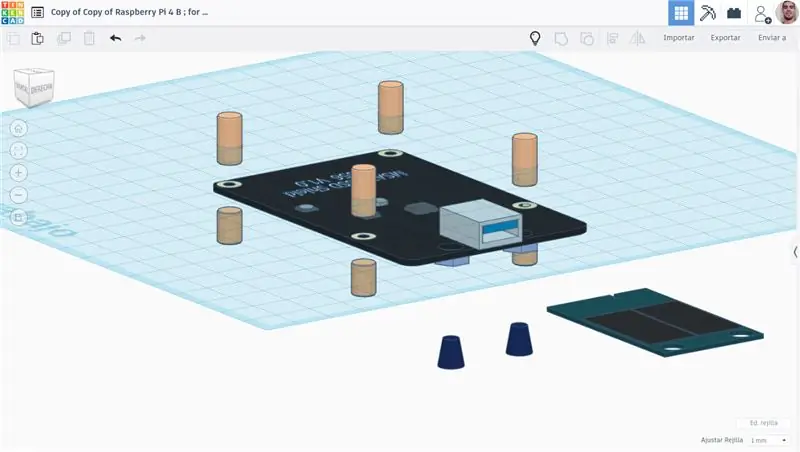
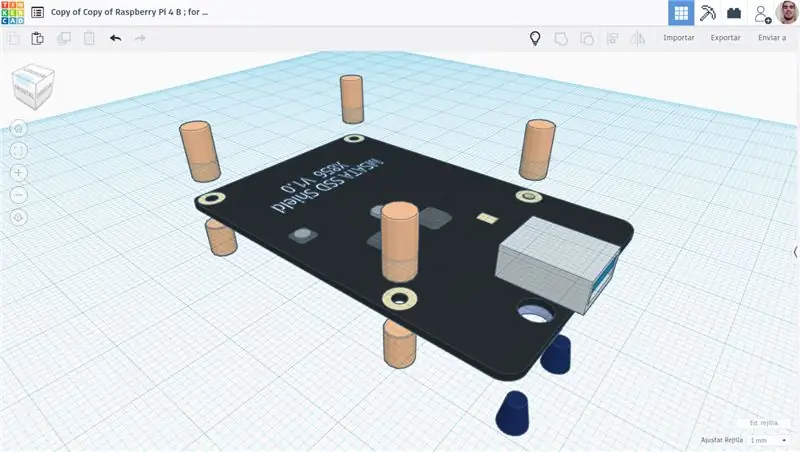
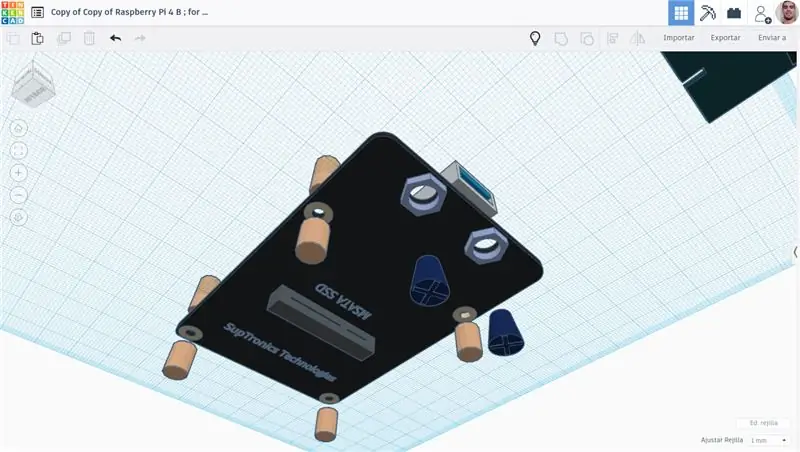
Hapi 5: Futni dhe bashkëngjitni kartën e diskut SDAT MSATA në bordin e zgjerimit MSATA
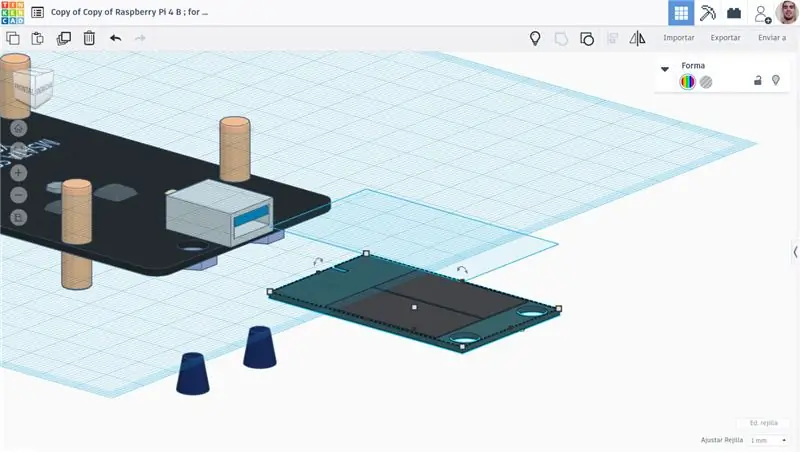
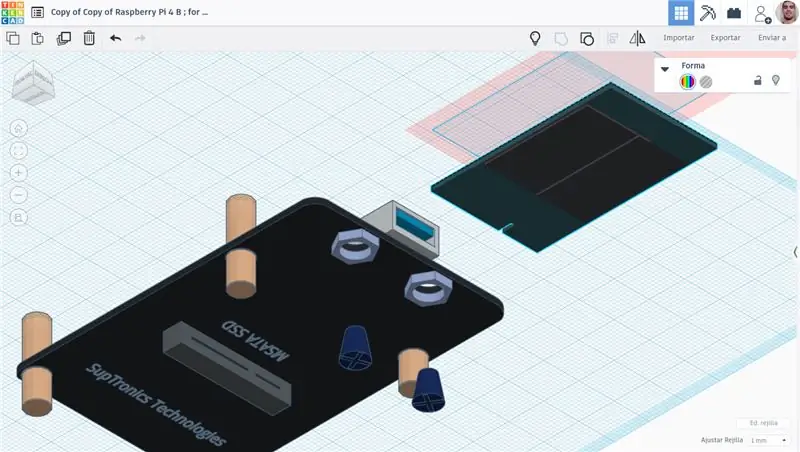
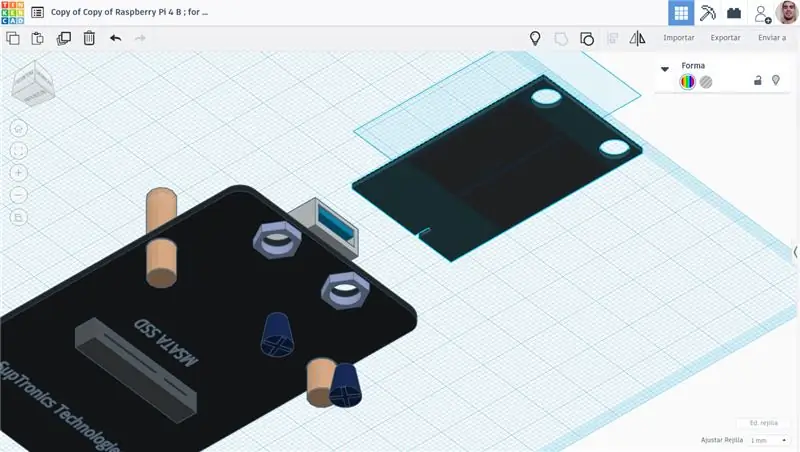
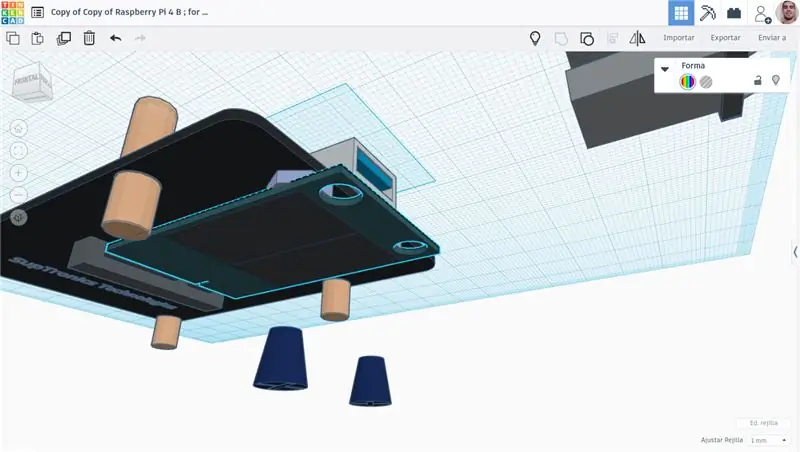
Hapi 6: Ura nga Raspberry Pi në Bordin e Zgjerimit MSATA
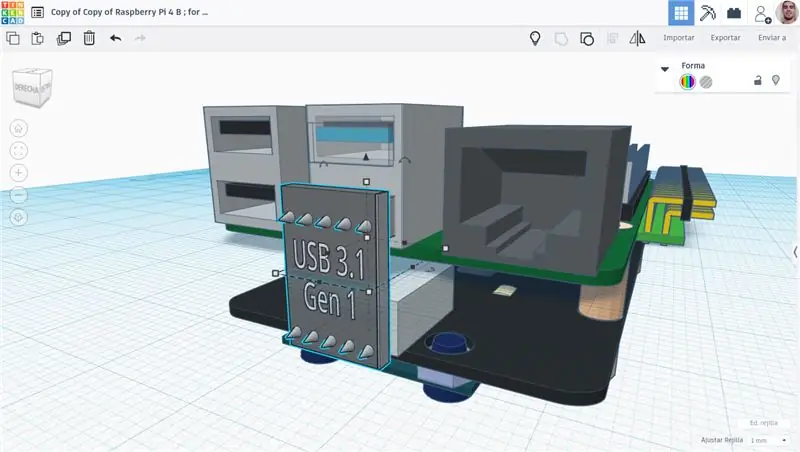
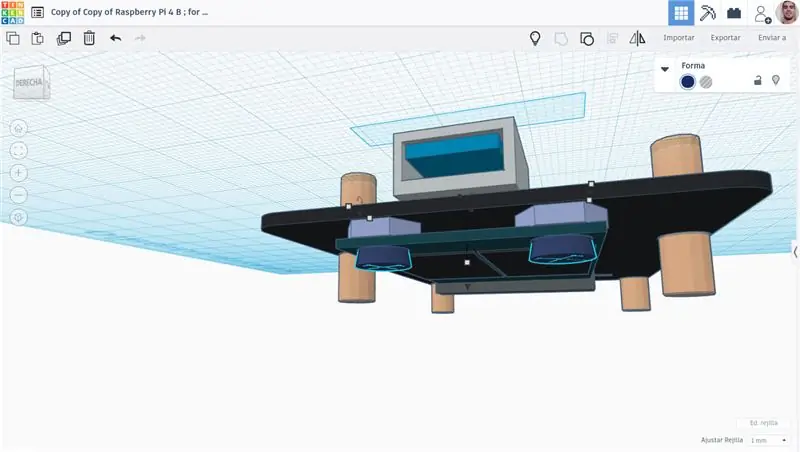
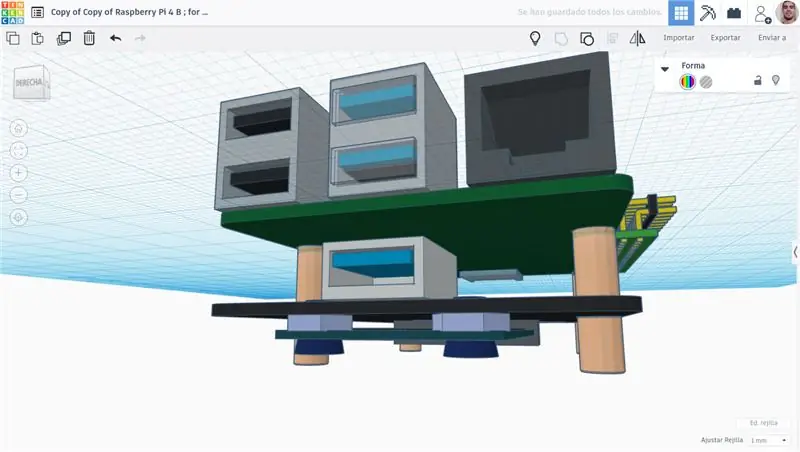
Hapi 7: Bordi i Modulit Ftohës Ftohës
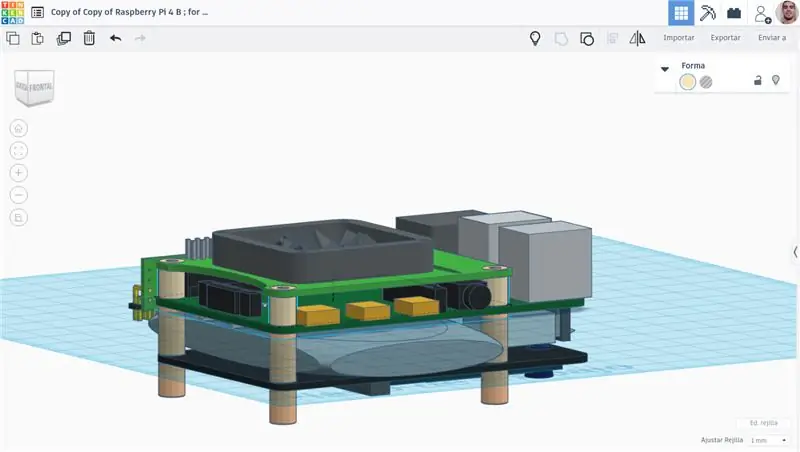
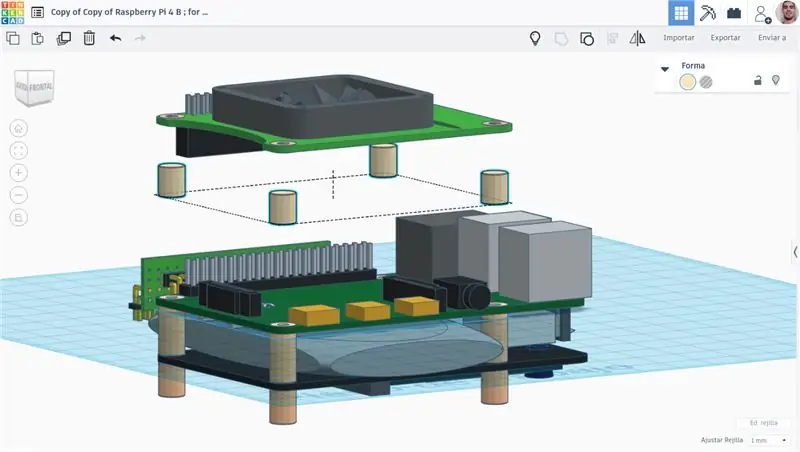
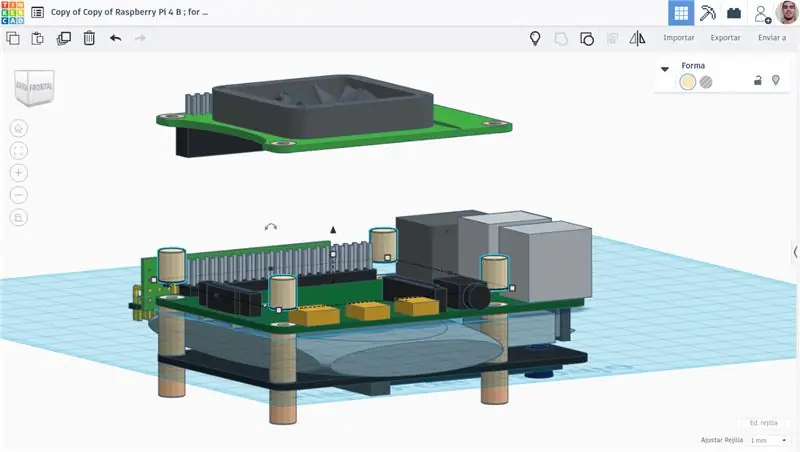
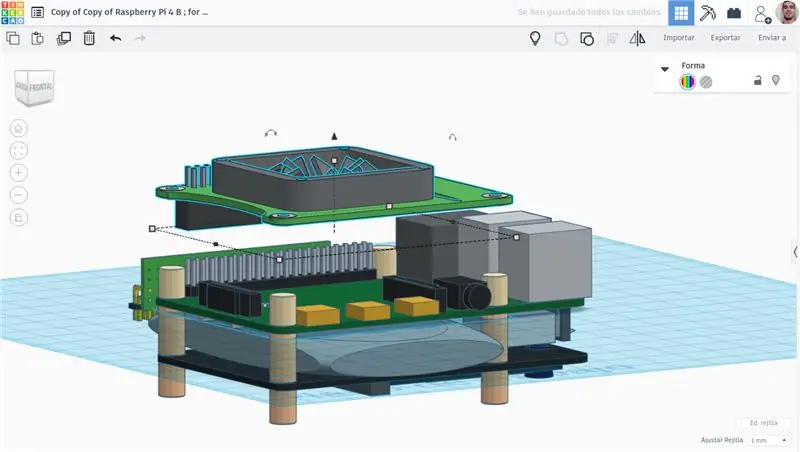
Unë e di që unë sugjeroj një palë Module Fan Cooler, ju mund të përdorni ndonjë prej tyre, vetëm këto dy janë më të mirat për këtë projekt; nëse dëshironi atë me OLED apo jo, është zgjedhja juaj. Në rastin tim, unë zgjedh OLED. Sidoqoftë, asnjë prej tyre nuk ka nevojë për ndonjë kod me sa di unë. Gjithashtu, në vend të kësaj mund të përdorni ftohësin e ventilatorit PoE të Raspberry.
Hiqeni atë gjë gri, është një nga bateritë palë që do t'i përdorim më vonë!
Hapi 8: GPIO shtesë individuale
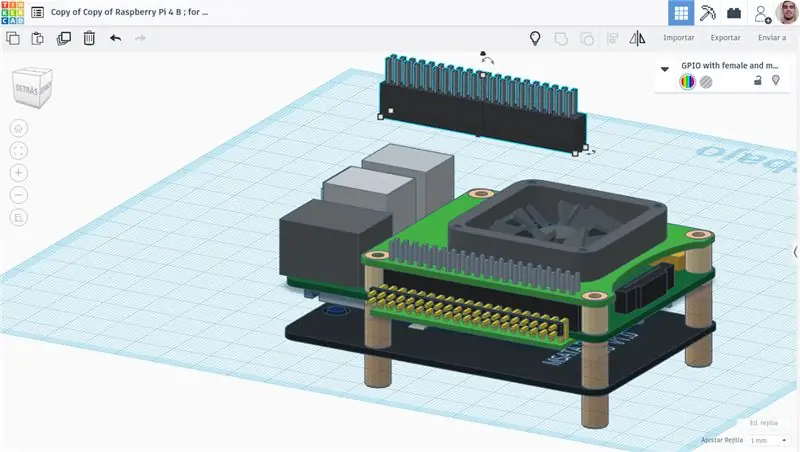
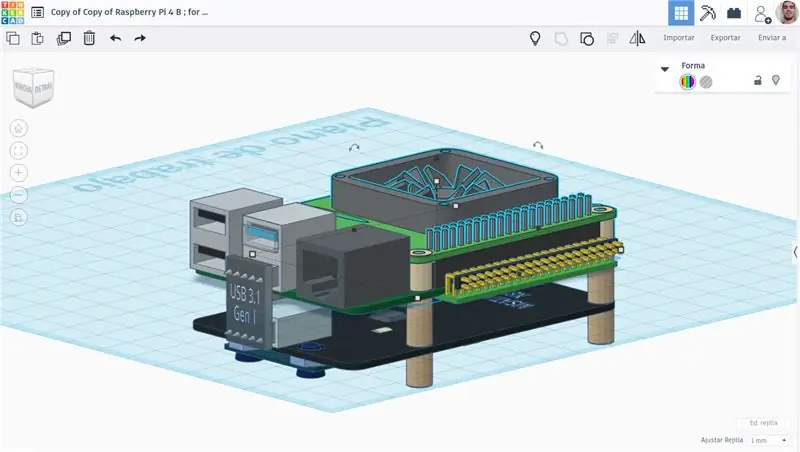
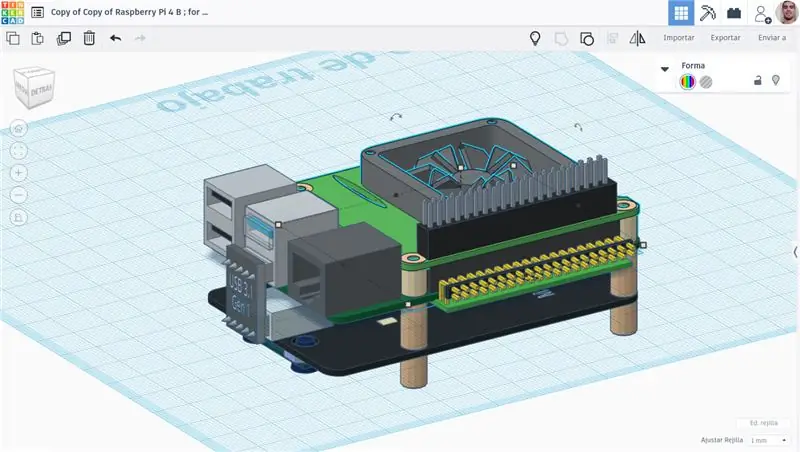
Ne do të shtojmë një GPIO shtesë ose ndonjë modul tjetër të dëshirës. Funksioni i tij kryesor është të sigurojë një hapësirë të lirë për Fan Cooler!
Hapi 9: RTC (Ora në kohë reale)
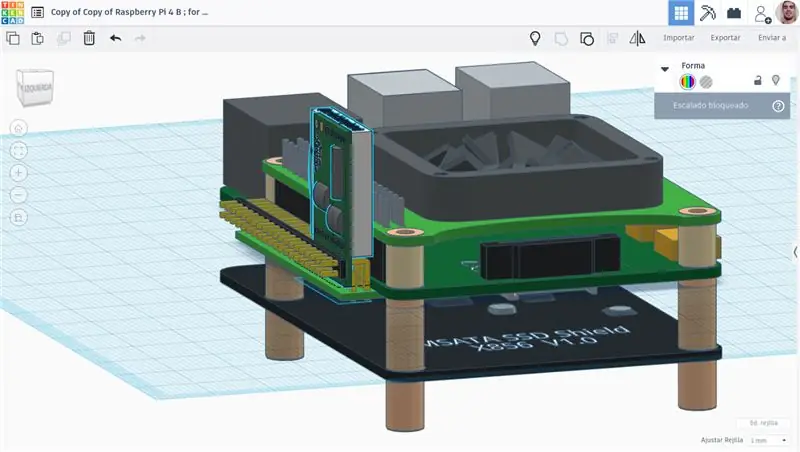
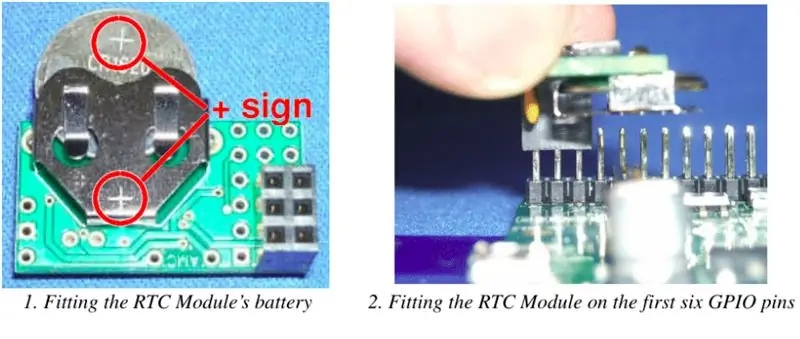
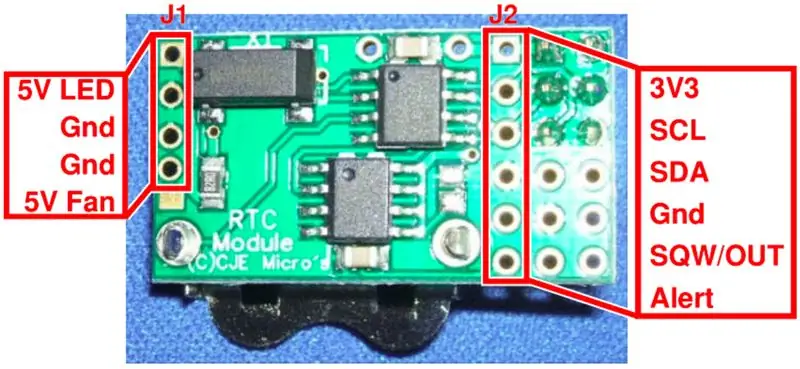
Gjithashtu, mos harroni të futni baterinë përkatëse!
Ndryshoni config.txt (mund të përdorni sudo nano /boot/config.txt në terminalin tuaj) dhe shtoni rreshtin tjetër:
dtparam = i2c_arm = në # ndoshta është tashmë e ndezur, thjesht verifikojeni.
dtoverlay = i2c-rtc, ds3231
Ruaj. Rinisni Pastaj, sudo hwclock --systohc
Dhe hiqni hwclock të rremë: (kjo linjë e vetme është fakultative sepse qëllimi i saj është të dijë, si përdorues, kur nuk punon. Përndryshe, mund ta mbani atë [kaloni këtë nën-hap] për të pasur një kopje rezervë. Siç thotë dfries në të shënim)
sudo apt-get purge fake-hwclock
Krijoni një rregull të ri udev për të vendosur orën (skedar i ri):
sudo nano /etc/udev/rules.d/85-hwclock.rules
Kopjoni dhe ngjisni këtë në vijim:
# Në Raspberry Pi RTC nuk është i disponueshëm kur sistemi përpiqet, # caktoni kohën nga RTC tani kur të jetë në dispozicion. KERNEL == "rtc0", RUN+= "/sbin/hwclock --rtc = $ root/$ name -hctosys"
Më në fund, kurseni.
E gjithë kjo është nxjerrë nga konfigurimi i RTC ds3231… RaspberryPi.org/forums/viewtopic.php?f=63&t=209700 postuar nga dfries.
Hapi 10: SIM7600G-H 4G në vertikale dhe lidheni
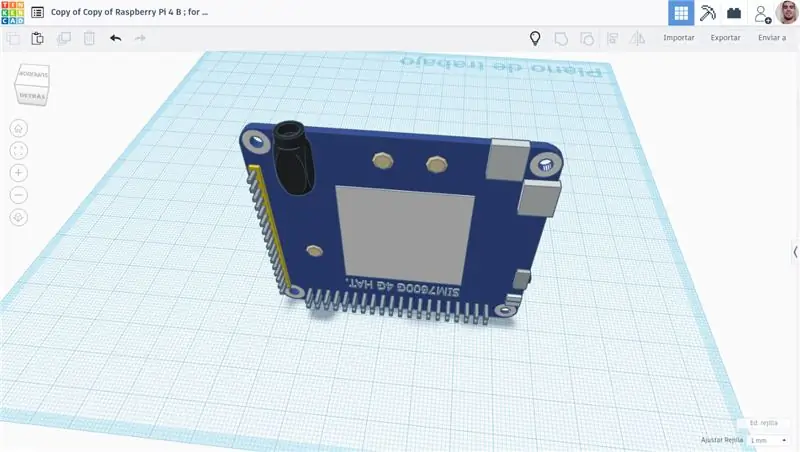

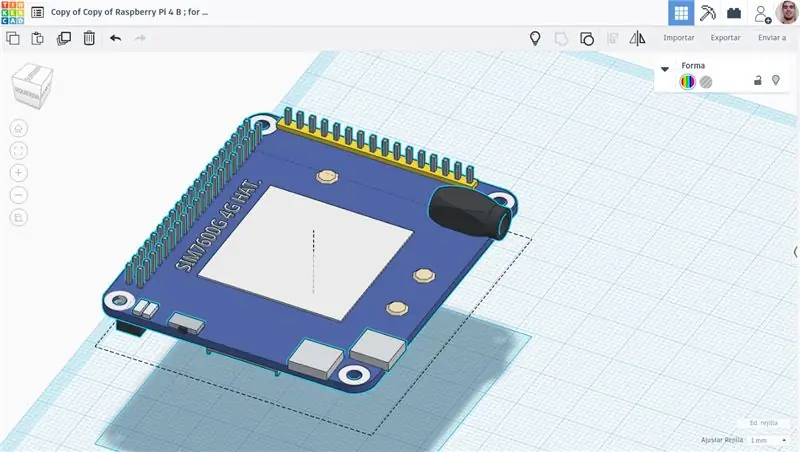
Hapni skedarin /boot/config.txt, gjeni deklaratën e mëposhtme dhe mos e komentoni për të aktivizuar UART.
sudo nano /boot/config.txt
Mund ta shtoni direkt edhe në fund të skedarit.
aktivizo_uart = 1
Pastaj, rindizni.
Ju gjithashtu mund ta bëni këtë duke ekzekutuar në terminal: sudo rasp-config → Opsionet → Serial
1.- Shkarkoni kodin demo pi të mjedrës dhe kopjoni dosjen SIM7600X në/home/pi/directory. X i referohet modelit tonë SIM7600, në këtë rast, është SIM7600G.
2.- Shkruani/home/pi/directory, ekzekutoni komandën tjetër në "Init the Raspberry Pi":
cd/home/pi/
chmod 777 sim7600-4g-hat-init
3.- Hapni skedarin /etc/rc.local, pastaj shtoni kontekstin më poshtë:
sh/home/pi/SIM7600G/sim7600_4g_hat-init
(Shownshtë treguar në imazhet e mësipërme ose në skedarin PDF të bashkangjitur, faqe 21)
Nxjerrë nga SIM7600E-HAT-Manual-EN.pdf nga WAVESHARE.
Hapi 11: Një Duplikim i dytë 90º GPIO (ilustrim i GPIO që janë bashkangjitur tashmë në Hapin 3)
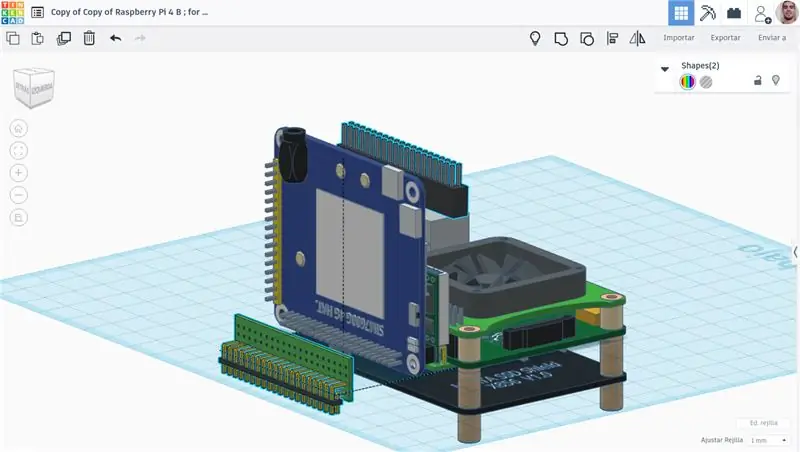
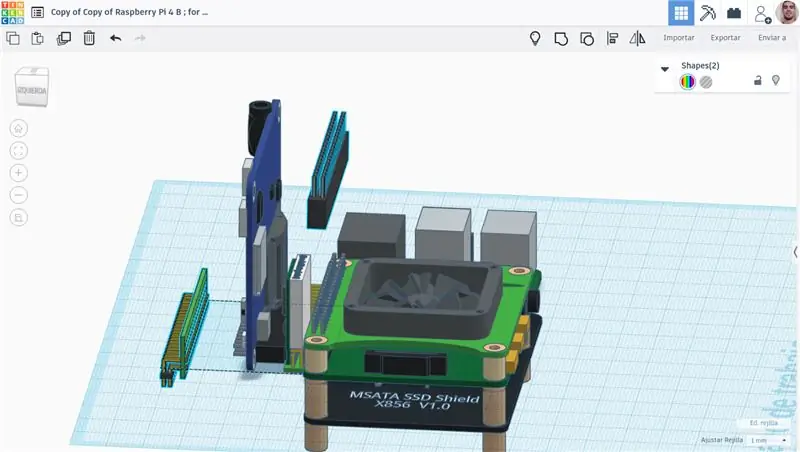
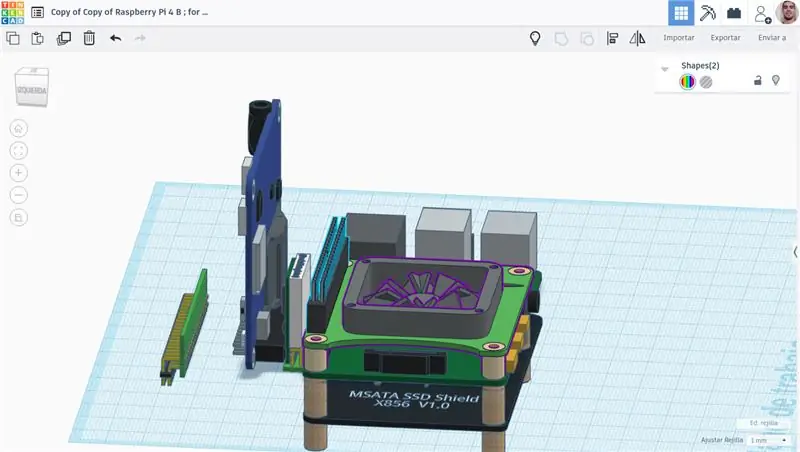
Siç mund ta shihni në fotografitë e bashkangjitura, ekziston GPIO shtesë që ne tashmë e kemi bashkangjitur në Hapin tetë (8).
Hapi 12: Bordi i Zgjerimit të Furnizimit me Furnizim Li-Jon Battery "UPS HAT 2" dhe Çifti i Baterive (midis 2.6 deri 5.6 ose 8 Amh)
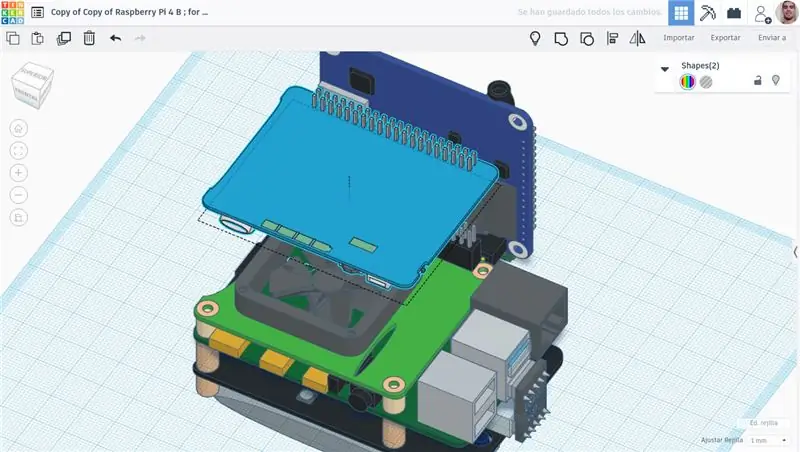
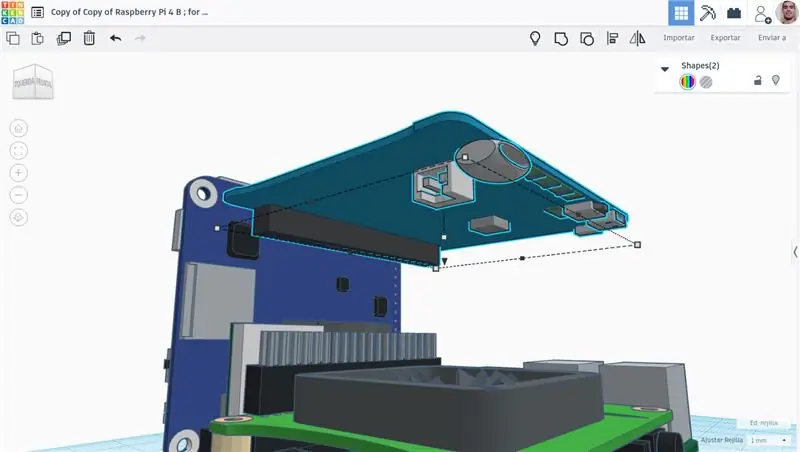
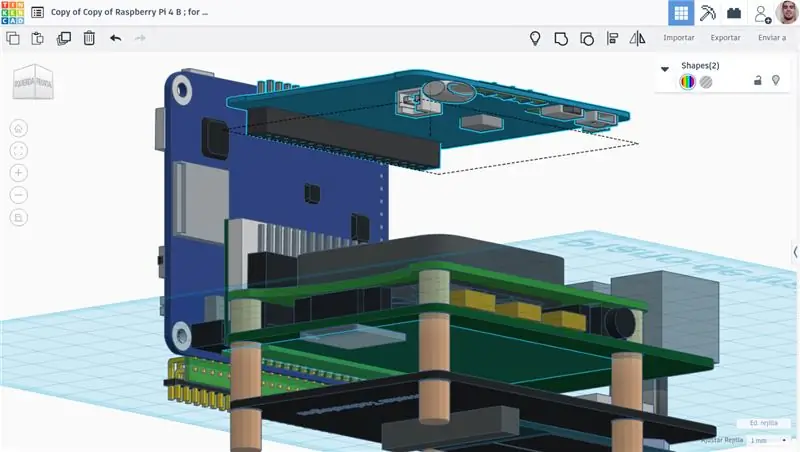
UPS2
Do të doja të përdorja dy bateri.
Nxjerrë nga
Ju lutemi referojuni github:
## Aktivizo I2C në raspi -configsudo raspi -config -> Opsionet e ndërlidhjes -> I2C -> Aktivizo -> ## Shiko informacionin e baterisë wget https://github.com/geekworm-com/UPS2/raw/master/viewinfo.py #edit viewinfo.py dhe modifikoni kapacitetin e baterisë nano viewinfo.py #. Ndryshoni 2600 në kapacitetin tuaj të baterisë (mAh) MY_BATTERY_CAP = 2600
Hapi 13: Alokoni baterinë tonë të dytë. dhe ashtë një moment i mirë për të futur/lidhur SPI të kamerës tuaj në Raspberry Pi
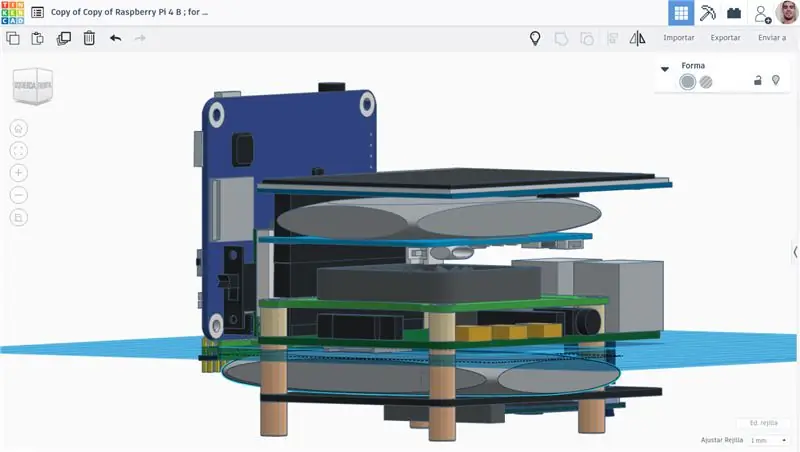
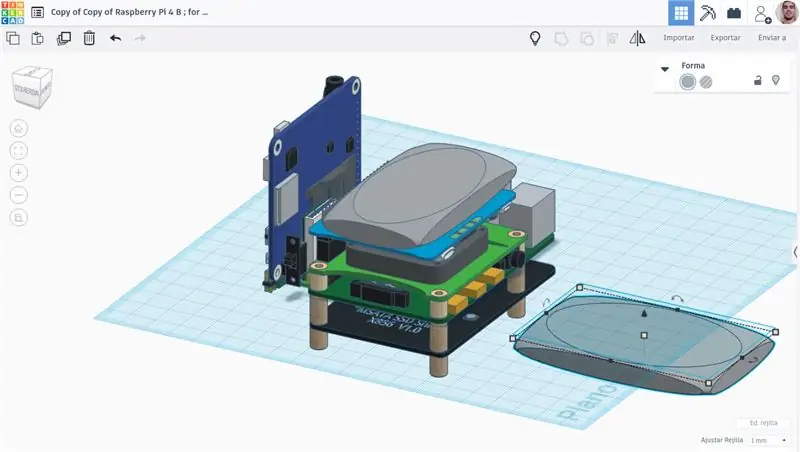
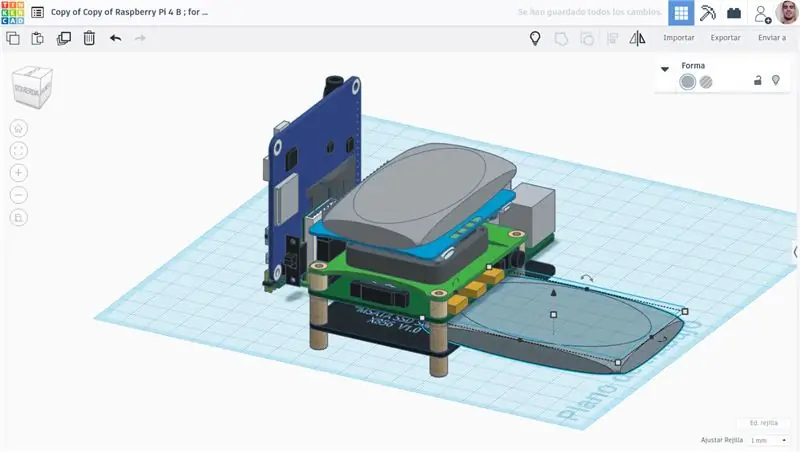
Vendosa ta pushoja në atë hapësirë të vogël. Sigurohuni që kabllot e tij të arrijnë në lidhësin e hyrjes UPS2 HAT - për bateri.
Hapi 14: Ekran LCD me prekje 3.5"
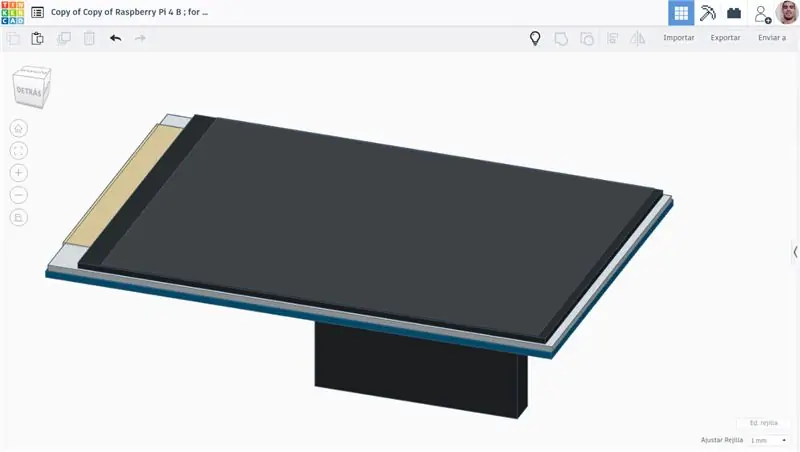
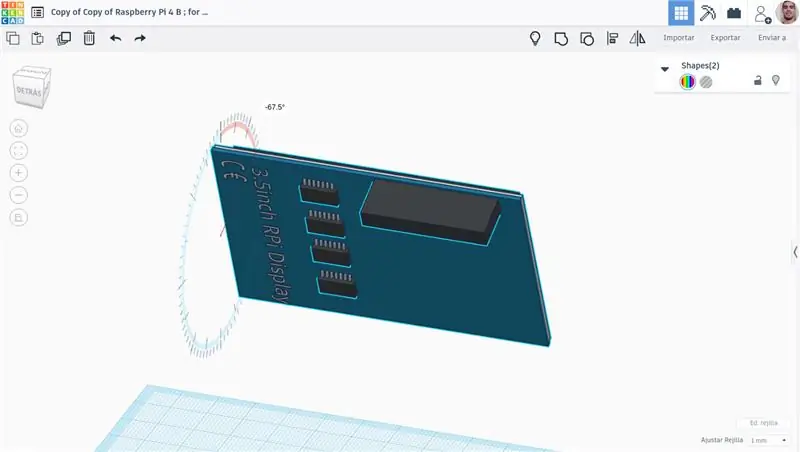
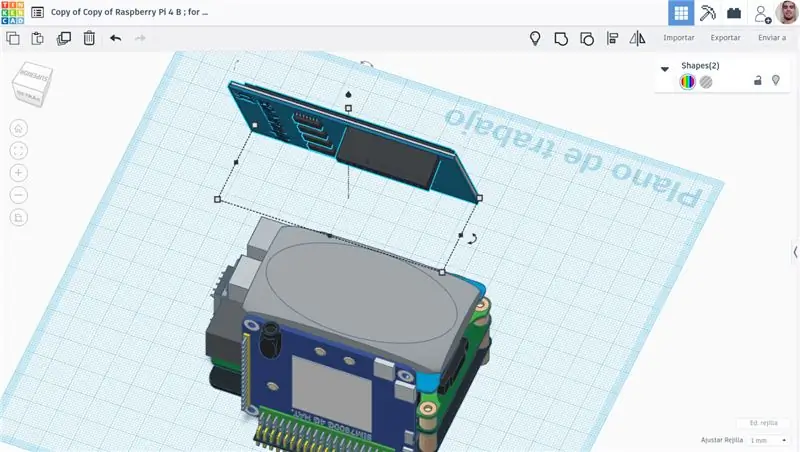
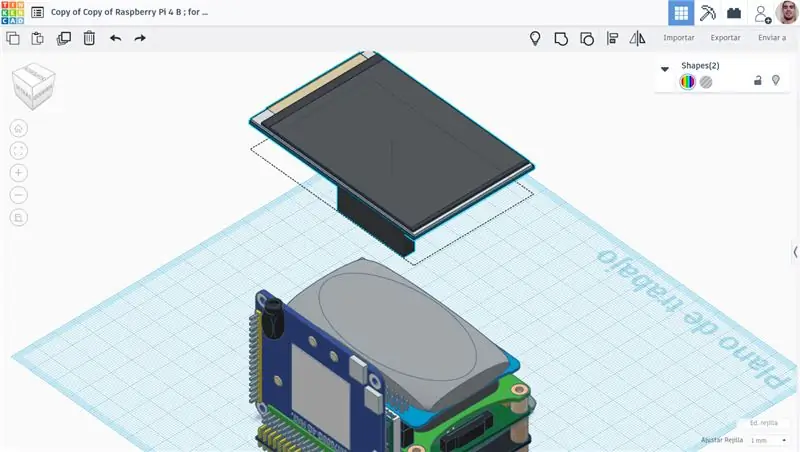
Instalimi i shoferit:
Hapni Terminalin dhe ekzekutoni:
sudo rm -rf klon LCD-showgit https://github.com/goodtft/LCD-show.git chmod -R 755 LCD-show
Për të filluar përdorimin e ekranit me prekje LCD si ekrani aktual, drejtojeni këtë në Terminal:
cd LCD-show/sudo./LCD35-shfaqje
Do të rindizet dhe do të ngarkohet vetë në fillimin e ardhshëm.
Për ta anuluar këtë, ose thjesht kthehuni te HDMI:
cd LCD-show/sudo./HDMI-shfaqje
Dhe pastaj, kalibrimi i ekranit me prekje.
Mund të kalibrohet duke përdorur një program të quajtur xinput_calibrator:
cd LCD-show/sudo dpkg -i -B xinput-calibrator_0.7.5-1_armhf.deb
Klikoni Menu në shiritin e detyrave -> Preferencat -> Kalibroni ekranin me prekje. Ndiqni udhëzimet atje!
Për të rrotulluar ekranin (90 gradë), ekzekutoni:
cd-shfaqje LCD/
sudo./rotate.sh 90
- E gjithë kjo është nxjerrë nga 3.5 inç RPi Display @ LCDwiki.com
Hapi 15: Bordi i SensorHub
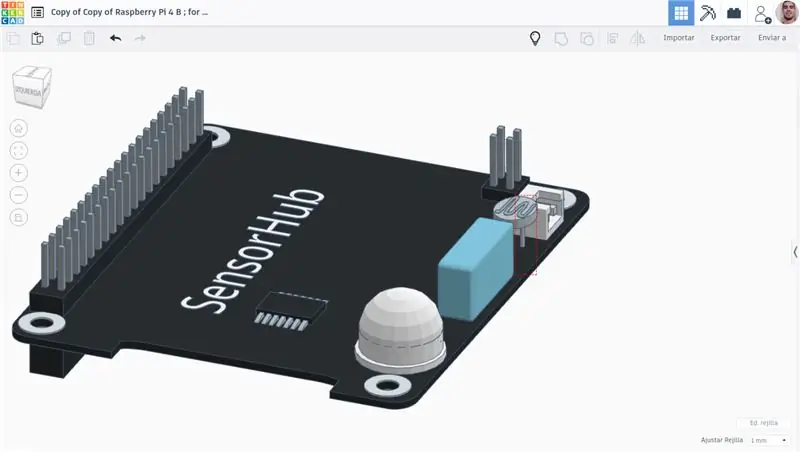

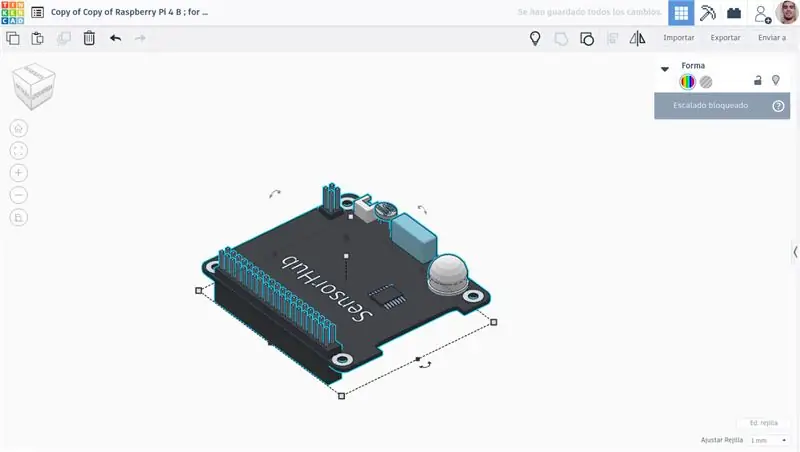
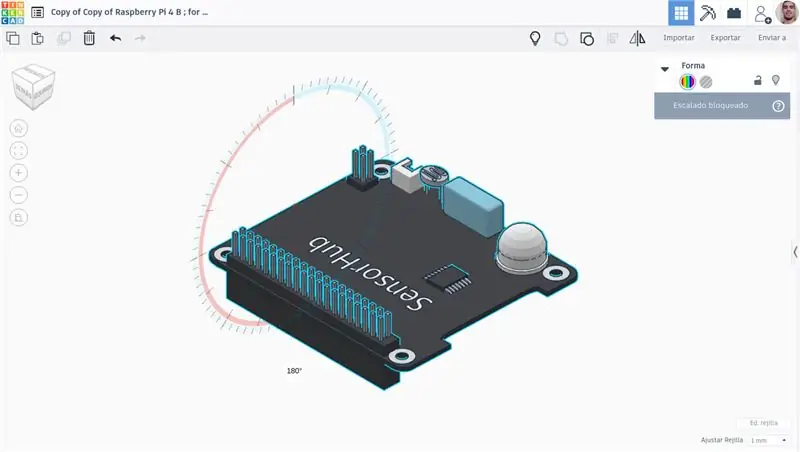
Siç e kam etiketuar imazhin e parë të bashkangjitur, ne duhet të përziejmë atë sensor 90 light të dritës, për të qenë i lehtë për t’u përdorur më vonë. Do ta shihni në hapin tjetër (16).
Për instalimin e tij, shtesë në pamjet e mia të ekranit, @EsoreDre kishte bërë një Udhëzues për këtë; thjesht shkoni dhe hidhini një sy, gjithashtu lini disa ndjenja të mira atje. Përndryshe, nëse nuk dëshironi, gjithmonë e shihni këtë artikull tjetër ku shpjegohet gjithashtu me një kod skedar py të krijuar për autorin e tij (Brian0925) si një plus.
Seria Docker Pi e Bordit të Sensorit Hub Rreth IOT Nga EsoreDre në Qarqet> Raspberry Pi.
Pamja e parë në EP0106 nga Brian0925 në DESIGNSPARK.
Hapi 16: Bordi i Zgjerimit Universal GPIO (tre)
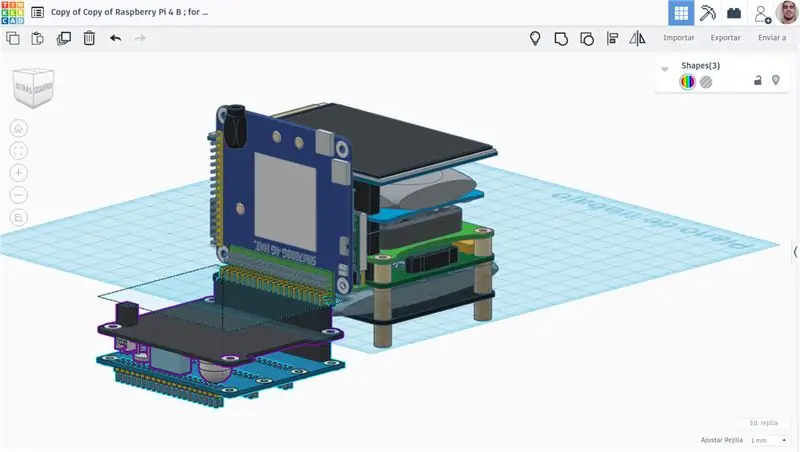
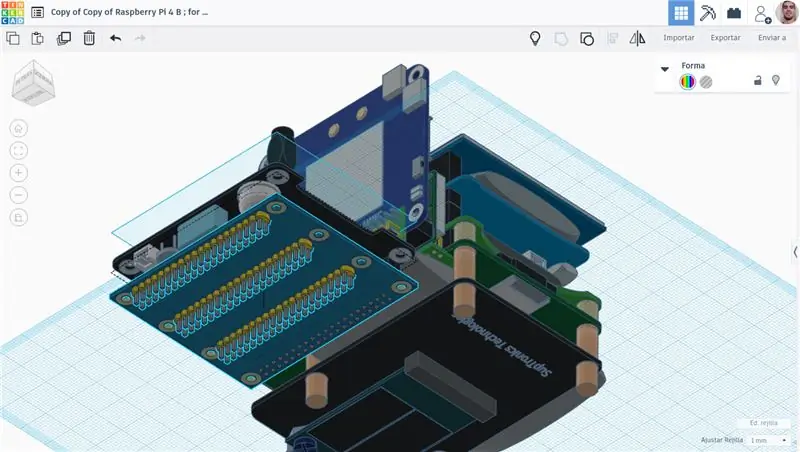
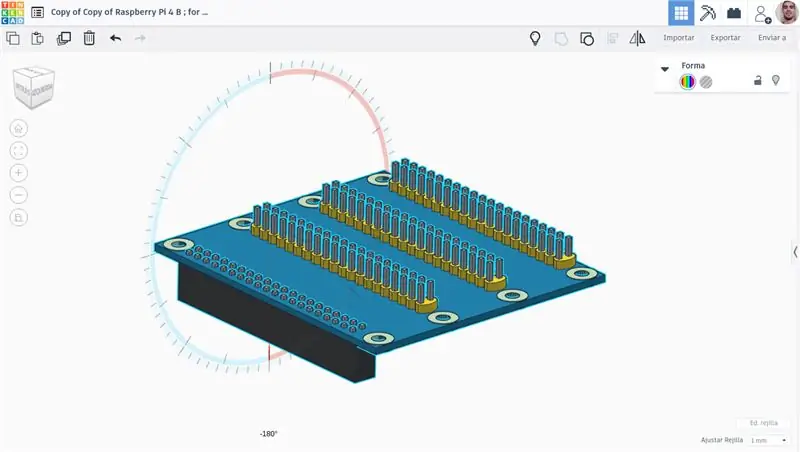
SH NOTNIM: do të ishte mirë që këto tre të përforcoheshin me disa (6, 4 dhe 2 për VGA. Hapi tjetër).
Hapi 17: Bordi i përshtatësit të modulit VGA666
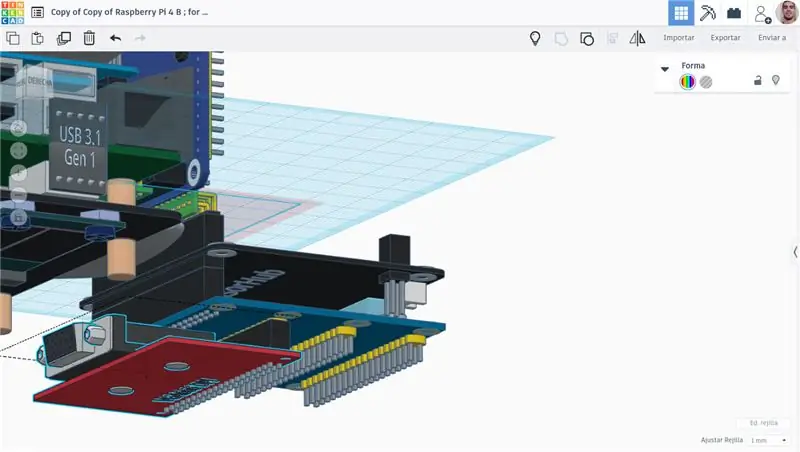
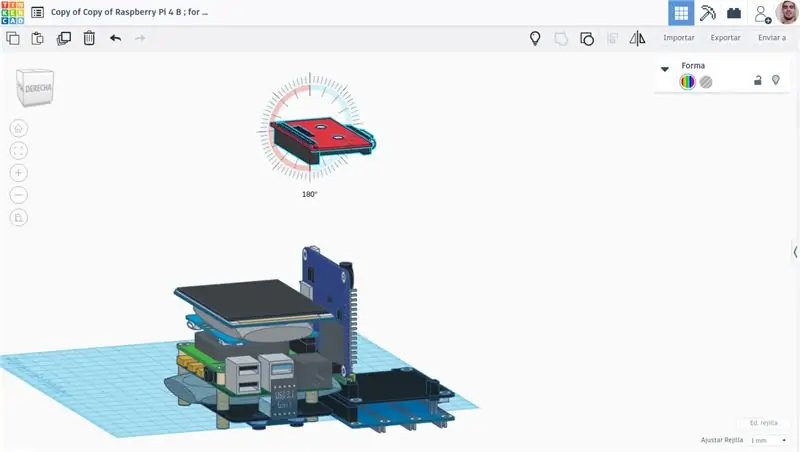
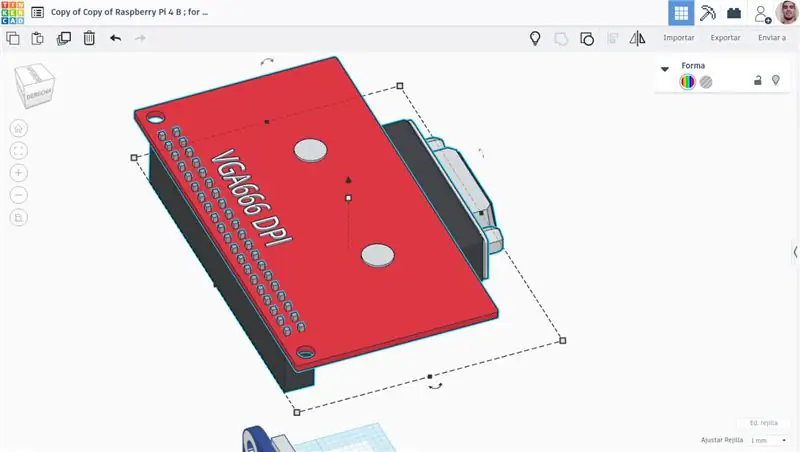
Ndryshoni përsëri konfigurimin tuaj. Dhe shtoni në të:
#VGA 666 konfigur
dtoverlay = vga666 enable = dpi_lcd = 1 # Mos komentoni nëse duam ta vendosim si ekran të paracaktuar # display_default_lcd = 1 dpi_group = 2 # Sigurohuni sa është Celsius që punon monitori juaj. # Gjithsesi, më e zakonshme është 60 prandaj le të shkruajmë: dpi_mode = 0x09
Para se të ruani ose dilni, për çdo herë që dëshironi ta përdorni këtë, modifikoni vlerat e madhësisë së tastierës tuaj në monitorët tuaj (kur jo, thjesht zhbëjeni të gjitha këto në vijim). Linjat 21 dhe 22:
framebuffer_width = 800
framebuffer_height = 600 #kjo forcon një madhësi të tastierës.
Dhe shtoni një '#' në të gjitha vlerat HDMI, duhet të keni diçka të tillë [do të detyrojë VGA]:
#hdmi_group = 1
#hdmi_mode = 4
#hdmi_drive = 2
Ruani; bërë
Nxjerrë nga videoja e Youtube e cosicasF9: https://www.youtube.com/embed/RGbD2mU_S9Y, të cilën mund ta shikoni me titra!
Hapi 18: Tastiera mini -pa tel
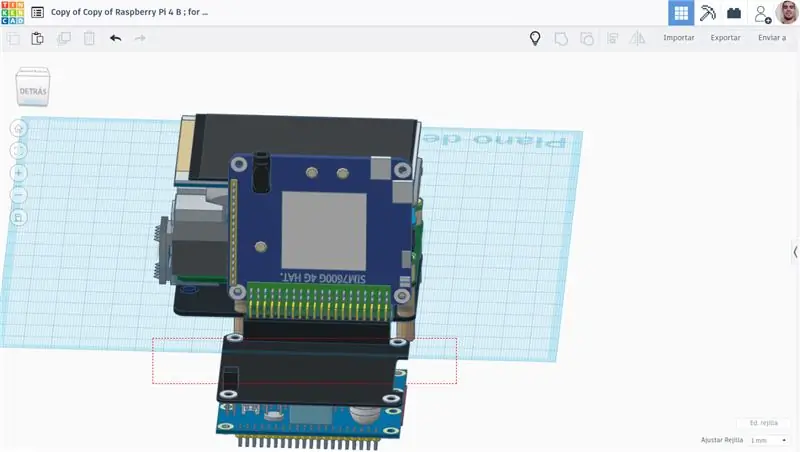
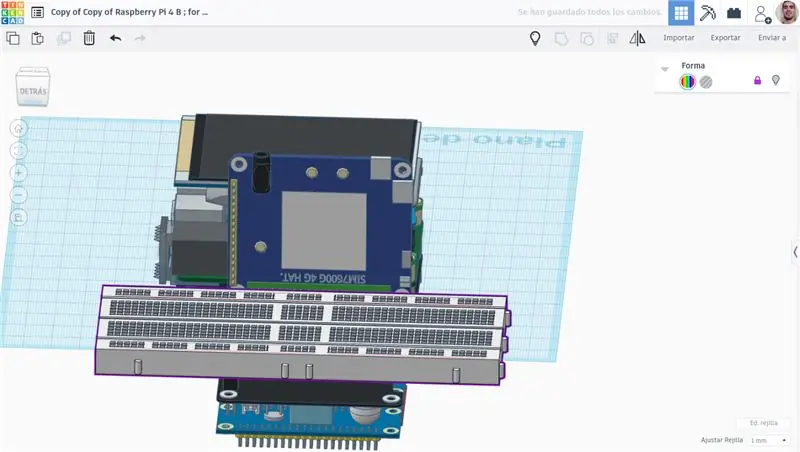
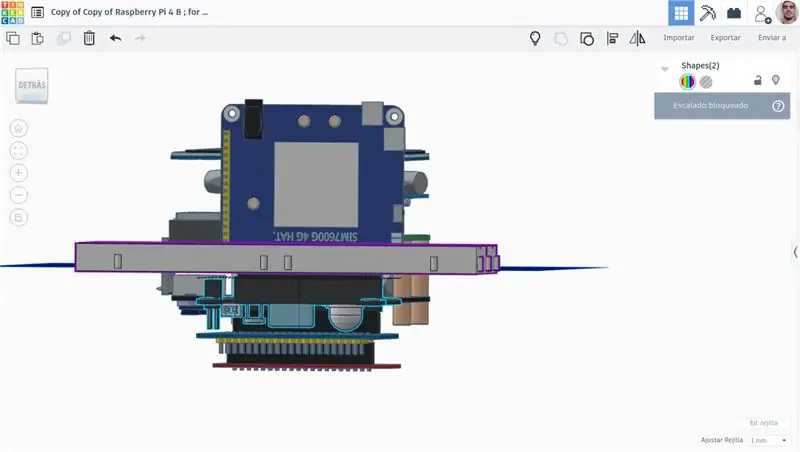
Unë kam bashkuar dy protoboards për ta përfaqësuar atë si Mini tastierë për prototipin tim Instructable, dhe tim -Tinkercad made -preview. E ardhmja është të krijoni një rast ku atëherë Mini Keyboard duhet të shtrihet me velcro! Po, me një fiksues të fiksimit që ju lejon ta shkëputni nëse doni të lidhni Basiliscus me një televizor ose monitor. Do të ishte në pjesën e pasme të saj [MiniK], dhe në pjesën e përparme të kutisë ose në pjesën e poshtme të bordit të SensorHub, të cilën nuk e rekomandoj, por është e mundur.
Në lidhje me brezat midis SensorHub, Universal GPIO Expansion dhe VGA666 Adapter, unë mund të përdor strews në to dhe [një të ardhme] rast.
Hapi 19: Shtesa dhe PPRDITSIM
Çfarë tjetër dëshironi të shtoni? Ndoshta një gjurmë gishtash sensori!
Unë do të shtoj këtë Regjistër të secilit Uptade që do të bëj, duke e ditur se disa pjesë do të mbërrijnë një nga një çdo muaj deri më tani, shpresoj kështu; Ndërkohë, ekziston një projekt në zhvillim me një diskutim të hapur, ju mund të merrni pjesë.{Unë tashmë e kam ndarë atë në fillim} Përndryshe, shpresoj se ky Instructable do të ishte i dobishëm për këdo që është i interesuar në projekt nëse dikush dëshiron ta bëjë atë për veten e tij, dhe për mua si një Instructable i mirë i bërë vetë.
Faleminderit që lexuat, dhe mos harroni të VOTONI, ju lutem! Unë e kam dorëzuar atë në konkursin RPi 2020. Më uro fat. Gjithashtu, dua të sqaroj se - në rast se ky fiton një nga çmimet - do të shkojë drejtpërdrejt për të blerë të gjitha pjesët e tjera, ose për të shtypur dhe mbajtur modelimin e rastit të Baziliskut:)
Faleminderit shumë edhe një herë, dhe edhe një herë: mos hezitoni të komentoni, kërkoni ose jepni një këshillë. Të gjithë ata janë të mirëseardhur. {1 Mars, EDIT:} Lidhja e modelit Tinkercad 3D. Tashmë publike!
Recommended:
Si të krijoni dhe futni një tabelë dhe shtoni kolona shtesë dhe/ose rreshta në atë tabelë në Microsoft Office Word 2007: 11 hapa

Si të krijoni dhe futni një tabelë dhe shtoni kolona shtesë dhe/ose rreshta në atë tabelë në Microsoft Office Word 2007: A keni pasur ndonjëherë shumë të dhëna me të cilat po punoni dhe keni menduar me veten … " si mund t'i bëj të gjitha nga këto të dhëna duken më mirë dhe janë më të lehta për tu kuptuar? " Nëse është kështu, atëherë një tabelë në Microsoft Office Word 2007 mund të jetë përgjigja juaj
Lidhja e përpunimit dhe Arduino dhe Make 7 Segment dhe Servo GUI Controller: 4 hapa

Lidhja e përpunimit dhe Arduino dhe Make 7 Segment dhe Servo GUI Controller: Për disa projekte që keni bërë duhet të përdorni Arduino pasi siguron një platformë të lehtë prototipimi, por shfaqja e grafikëve në monitorin serik të Arduino mund të zgjasë shumë kohë dhe madje është e vështirë të bëhet. Ju mund të shfaqni grafikët në Arduino Serial Monitor bu
Instalimi i Raspbian Buster në Raspberry Pi 3 - Fillimi me Raspbian Buster Me Raspberry Pi 3b / 3b+: 4 hapa

Instalimi i Raspbian Buster në Raspberry Pi 3 | Fillimi me Raspbian Buster With Raspberry Pi 3b / 3b+: Përshëndetje djema, kohët e fundit organizata Raspberry pi filloi sistemin e ri Raspbian të quajtur Raspbian Buster. Shtë një version i ri i Raspbian për Raspberry pi's. Kështu që sot në këtë udhëzues do të mësojmë se si të instaloni Raspbian Buster OS në Raspberry pi 3 tuaj
8 Kontrolli i stafetës me NodeMCU dhe Marrës IR duke përdorur WiFi dhe IR Telekomandë dhe Aplikacion Android: 5 hapa (me fotografi)

8 Rele Control me NodeMCU dhe IR Receiver Using WiFi and IR Remote and Android App: Kontrolli i 8 ndërprerësve të stafetave duke përdorur nodemcu dhe marrësin ir mbi wifi dhe ir aplikacionin e largët dhe android. Ir i largët punon pavarësisht nga lidhja wifi. K ISTU ASHT A KLIKIM I VERSIONIT TP PPRDITSUAR KETU
Shfaqja e temperaturës dhe lagështisë dhe mbledhja e të dhënave me Arduino dhe përpunimi: 13 hapa (me fotografi)

Shfaqja e Temperaturës dhe Lagështisë dhe Mbledhja e të Dhënave Me Arduino dhe Përpunimi: Hyrje: Ky është një Projekt që përdor një bord Arduino, një Sensor (DHT11), një kompjuter Windows dhe një Përpunim (një program pa shkarkim falas) për të shfaqur të dhënat e Temperaturës, Lagështisë në dixhital dhe forma e grafikut të shiritit, shfaqja e kohës dhe datës dhe ekzekutimi i kohës së numërimit
